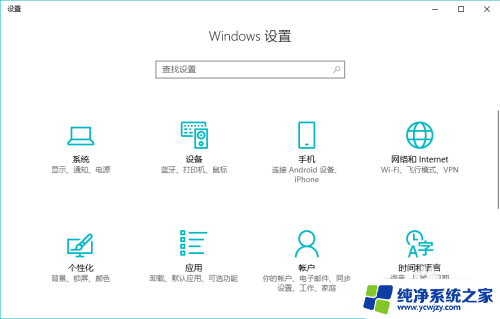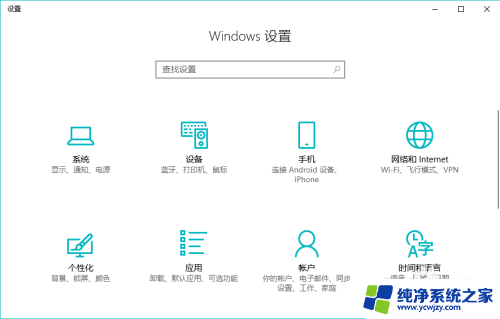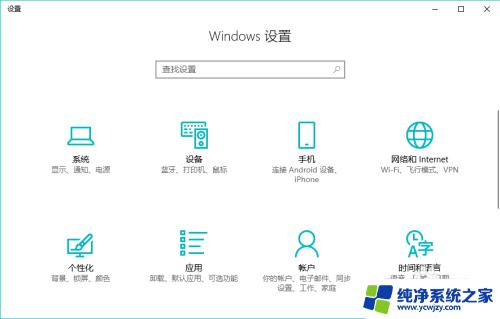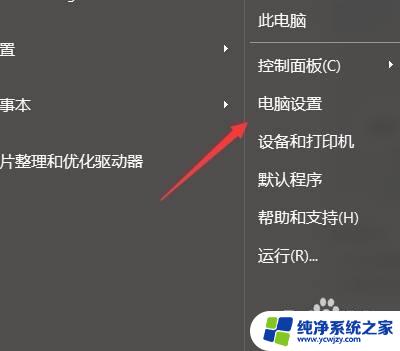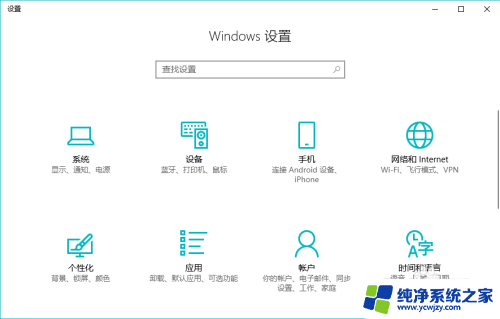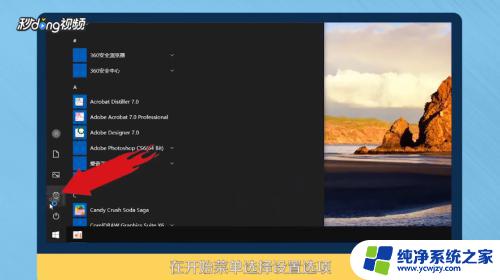门指纹锁怎么添加新指纹 笔记本电脑如何设置指纹解锁
更新时间:2024-01-30 15:00:51作者:yang
随着科技的不断进步,门指纹锁和笔记本电脑指纹解锁已经成为我们生活中常见的安全认证方式,门指纹锁作为一种高科技安全防护设备,其添加新指纹的操作也变得愈发简便。只需按照说明书上的步骤,我们可以轻松地将新指纹录入系统,确保门锁只对授权人员开放。而对于笔记本电脑,通过设置指纹解锁功能,我们可以更加方便地保护个人隐私。只需在设置中打开指纹解锁选项,并按照提示录入指纹,就能实现指纹解锁的便捷操作。这些新技术的应用,不仅提升了我们的生活便利性,同时也加强了我们个人信息的安全保护。
操作方法:
1.点击开始后打开“Windows设置”。
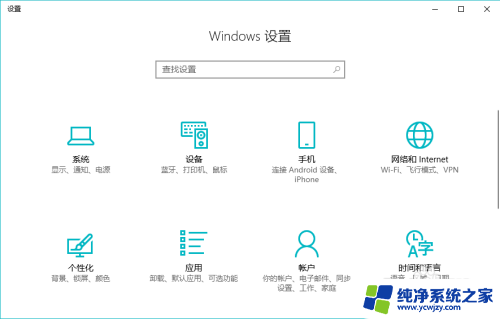
2.选择其中的“账户”。
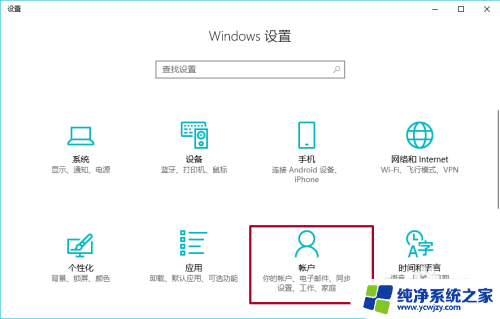
3.在账户中点击“登录选项”。
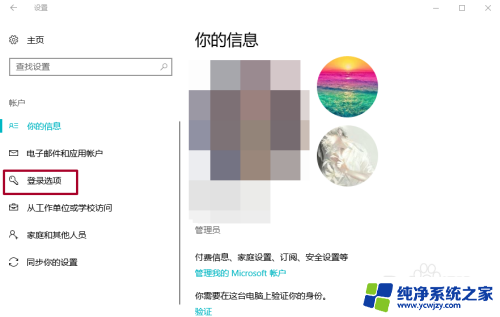
4.点击指纹下方的“设置”。
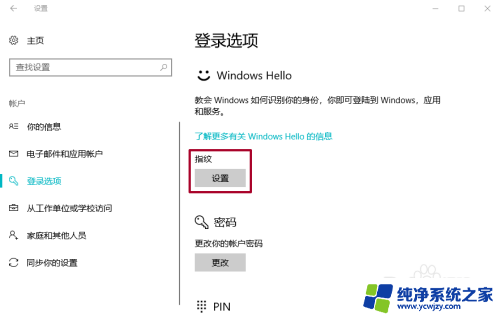
5.然后开始录入指纹,这一步与录入手机指纹有点相似。
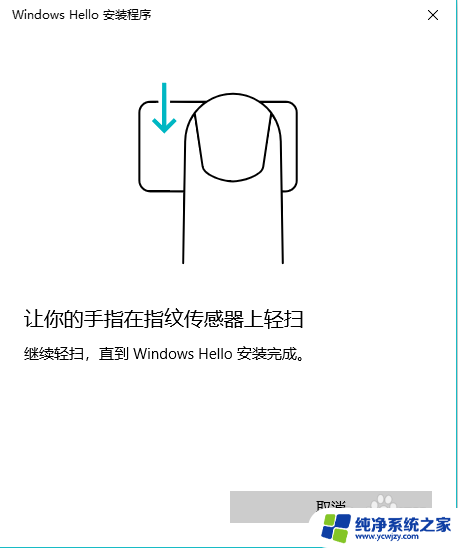
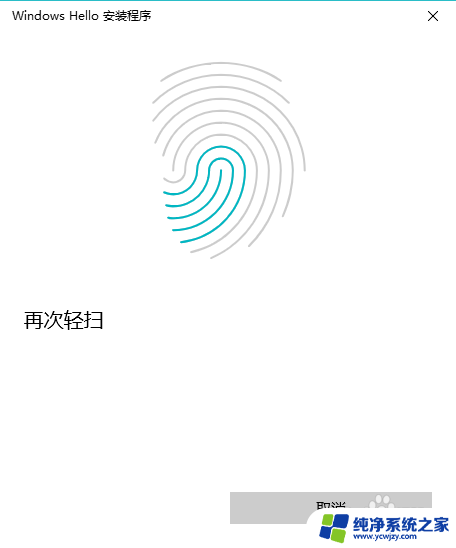
6.录入好指纹后需要设置PIN,输入一串你记得很熟的密码就可以了。(PS:这有点相当于密保密码的感觉)
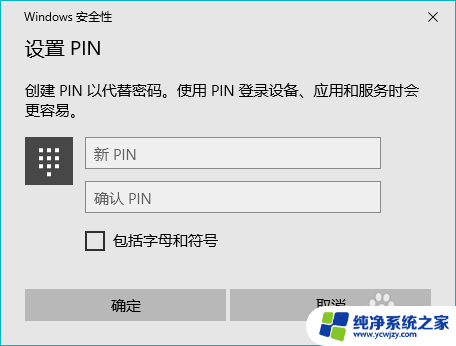
7.这样我们的电脑指纹解锁就启动了。如有需要还可以录入继续添加指纹。
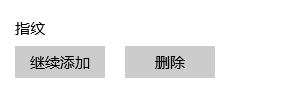
以上是关于如何添加新的指纹的门指纹锁的全部内容,如果遇到这种情况,您可以按照以上操作解决问题,非常简单快速,一步到位。